Als u op afstand werkt, permanent of tijdelijk vanwege de Covid-19-gerelateerde lockdowns, dan je communiceert mogelijk voornamelijk met collega's via Slack of met andere op tekst gebaseerde toepassingen. Als je nieuw bent in de baan of een nieuwe collega hebt, herken je misschien niet noodzakelijk iedereen met wie je werkt, vooral niet buiten je directe team.
Het kan moeilijk zijn om de namen en gezichten van iedereen te onthouden tijdens een druk videoconferentiegesprek, vooral als je ze maar één keer per maand of minder ziet. Een ding dat u kan helpen namen op gezichten te zetten, is het hebben van een profielfoto op een veelgebruikte applicatie. Elke gebruiker in Slack heeft zijn eigen profiel waarin zijn naam en rol in het bedrijf staan vermeld; het bevat ook een profielfoto.
Een profielfoto toevoegen aan Slack
Deze profielfoto's kunnen een snelle en nuttige bron zijn om u te helpen de gezichten van uw collega's te herkennen. Natuurlijk kunnen sommige bedrijven of mensen ervoor kiezen om geen echte foto's voor profielfoto's te gebruiken, maar het kan een goed begin zijn. Om iemands profiel in Slack te bekijken, klik je gewoon op hun naam wanneer ze een bericht plaatsen of wanneer ze door iemand anders worden genoemd.
Als je wilt voeg een profielfoto toe naar uw account, moet u uw gebruikersprofiel bewerken. Klik hiervoor op uw profielfoto in de rechterbovenhoek en klik vervolgens op "Bewerk profiel.”
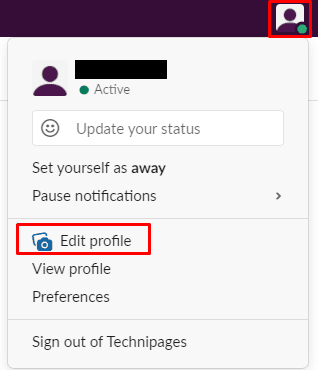
Klik in de pop-up profiel bewerken op "Upload een afbeelding” in de rechterbovenhoek om een nieuwe profielfoto te uploaden.
Tip: Afbeeldingen moeten een JPG, PNG of GIF zijn. U kunt grote afbeeldingen uploaden, maar u moet een vierkant gedeelte selecteren dat wordt verkleind tot 1024 × 1024 pixels.
Nadat je je foto hebt geüpload, gebruik je het bijsnijdgereedschap om het deel van de afbeelding te selecteren dat je wilt gebruiken. Wanneer je je nieuwe profielfoto hebt geüpload en bijgesneden, klik je op "Wijzigingen opslaan” in de rechterbenedenhoek om de wijziging toe te passen.
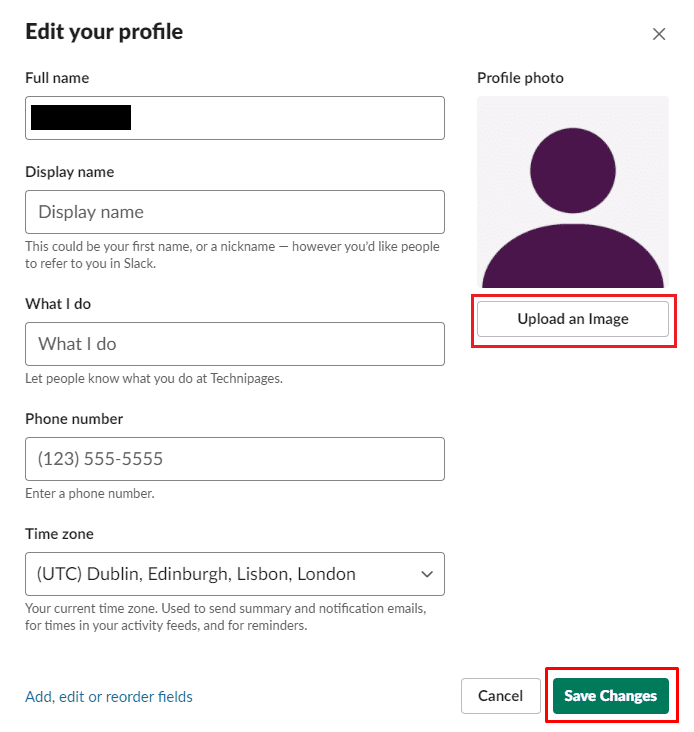
Ik hoop dat dit artikel je helpt om je profielfoto in Slack te wijzigen.